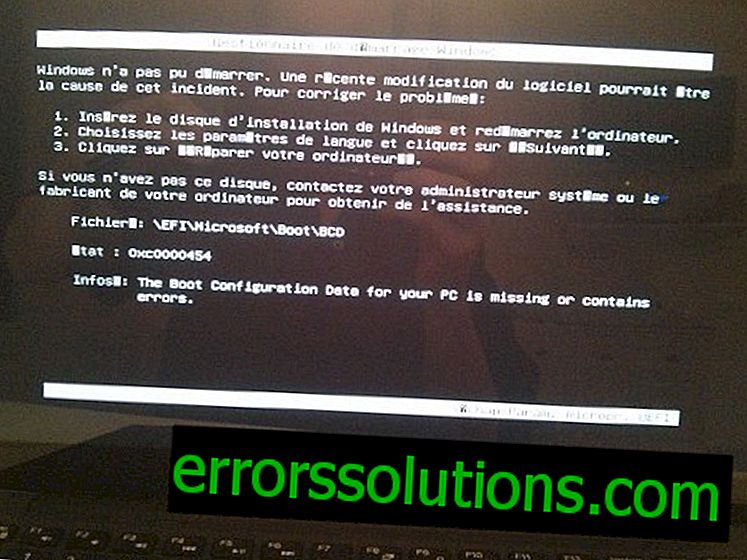Comment résoudre les blocages, les erreurs, les problèmes de lancement, le son et le mode plein écran dans le jeu SOMA
SOMA est le dernier thriller des créateurs d'Amnesia. Certains utilisateurs de diverses ressources du réseau signalent que le jeu ne fonctionne pas de manière stable à certains endroits et qu'il existe des blocages, des erreurs, des problèmes de lancement, de son et de mode plein écran. Nous avons rassemblé tous les problèmes connus dans le jeu SOMA et expliqué comment les résoudre.
Comment résoudre les blocages, les erreurs, les problèmes de lancement, le son et le mode plein écran dans le jeu SOMA
Que faire si le jeu SOMA ne démarre pas sous Windows Vista
Si vous rencontrez un tel problème, nous vous suggérons de télécharger et d'installer un petit correctif. Vous pouvez le télécharger sur ce lien: //dl.dropboxusercontent.com/u/23783800/Soma_Vista4.zip
Le jeu SOMA ne commence pas du tout
- Assurez-vous que votre carte vidéo prend en charge les jeux en cours d'exécution de ce niveau et recherchez les pilotes les plus récents. Téléchargez et installez la mise à jour si nécessaire.
- Vérifiez les mises à jour du jeu et installez-les, le cas échéant.
- Effectuer une réinitialisation complète du jeu.
- Essayez de fermer les programmes en cours d'exécution en arrière-plan.
Erreur SOMA - Aucun périphérique audio trouvé
Si, lors du lancement du jeu SOMA, vous recevez un message indiquant qu'aucun périphérique audio n'a été trouvé, vérifiez si des lecteurs de musique ou d'autres programmes similaires sont en cours d'exécution. Fermez-les et essayez de redémarrer le jeu. Si le problème persiste, essayez d’exécuter le fichier SOMA.exe directement à partir du dossier dans lequel le jeu est installé.
Si vous utilisez Windows XP, vérifiez le curseur Accélération matérielle, situé sous Panneau de configuration> Périphériques audio et audio> Paramètres des haut-parleurs> Avancé> Performances. Assurez-vous que le curseur est défini sur Maximum.
Erreur de permission d'accès pour certains fichiers dans le jeu SOMA
Parfois, un jeu peut ou ne peut pas planter à cause d'autorisations incorrectes sur certains fichiers. Pour résoudre ces problèmes, essayez d'exécuter le jeu pour le compte de l'administrateur (sous Windows Vista, 7 ou 8) ou autorisez le fichier Soma.exe à écrire des données dans le dossier racine du jeu.
Comment résoudre le problème avec de faibles performances et des blocages du jeu SOMA
- Assurez-vous que les derniers pilotes pour votre carte vidéo sont installés. Si une version plus récente est disponible sur le site Web du fabricant, téléchargez-la et installez-la.
- Assurez-vous d'avoir la dernière version du jeu installée.
- Définissez les paramètres de jeu et de performance à peu près à ce niveau:
- Résolution: Une résolution plus faible contribue toujours aux performances du jeu. Par exemple, réduire la résolution de 1920 x 1080 à 1280 x 720 devrait donner un résultat notable et une augmentation de la vitesse du jeu.
- Lissage: l'activation de cette option sur des ordinateurs plus anciens réduit considérablement la vitesse de l'ensemble du système.
- Synchronisation verticale: désactivez cette option pour améliorer les performances.
- Textures: Diminuer la valeur devrait donner un excellent effet si vous remarquez des contractions d'image ou des images figées. Si votre carte vidéo dispose de 1 Go de mémoire ou moins, la valeur moyenne de ce paramètre ou la valeur minimale vous convient.
- Ombres: définissez la valeur minimale de ce paramètre pour augmenter la cadence, tout en sacrifiant la netteté des ombres. Aussi, éventuellement, leur arrêt complet.
- Désactivation par l'algorithme SSAO: pour les générations précédentes de cartes vidéo, la désactivation de cette option peut avoir une incidence positive sur la vitesse globale du système.
Écran noir au démarrage du jeu SOMA
Essayez de désactiver diverses options graphiques dans le menu Options> Graphiques. Essayez d’activer et d’activer alternativement certaines des options jusqu’à ce que l’image réapparaisse à l’écran. Ces modifications ne nécessitent pas de redémarrage du jeu. Revenez simplement au menu principal et vous verrez immédiatement les modifications.
Essayez également de réinitialiser complètement le jeu.
Le jeu SOMA ne démarre pas en mode plein écran
Assurez-vous que la résolution définie dans les paramètres du jeu est prise en charge par votre écran. Vérifiez également que la valeur PPP est définie sur 100%.
La synchronisation verticale conduit à une fin d'urgence du jeu SOMA
Pour certaines cartes vidéo, la synchronisation verticale ne fonctionne pas correctement et provoque un arrêt d'urgence. Pour éviter un tel problème, vous devez forcer la synchronisation verticale sur le panneau de configuration de votre carte vidéo, mais pas dans le jeu. En outre, la désactivation de la triple mise en mémoire tampon peut être utile dans ce cas.
Le jeu SOMA se fige en passant
- Cela peut être dû à des dommages sur certains fichiers de jeu. Désinstallez complètement le jeu et réinstallez-le sur votre ordinateur.
- Essayez d'activer et de désactiver les différents paramètres graphiques dans le menu du jeu.
- Terminez tous les programmes et processus d'arrière-plan.
- Vérifiez les mises à jour du jeu.
La photo est recadrée et les bords du cadre ne sont pas visibles dans le jeu SOMA.
Assurez-vous que la résolution définie dans les paramètres du jeu est prise en charge par votre écran. Vérifiez également que la valeur PPP est définie sur 100%.
Impossible de changer les couleurs dans SOMA
Les programmes tiers sont la cause la plus courante de ce problème. Vérifiez les paramètres des programmes gamma et de luminosité, tels que f.lux.
Si vous ne trouvez pas la réponse dont vous avez besoin dans cet article et que vous continuez à rencontrer des problèmes avec le jeu SOMA, décrivez-les dans les commentaires et nous essaierons de trouver une solution appropriée.